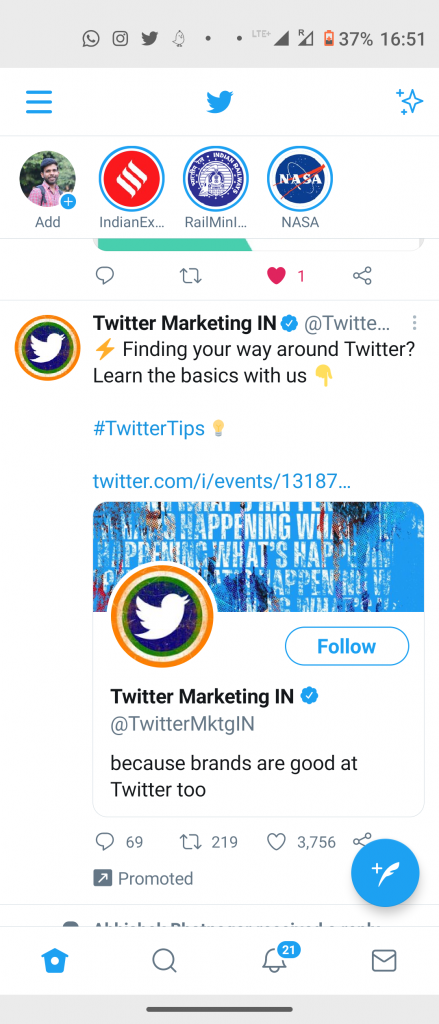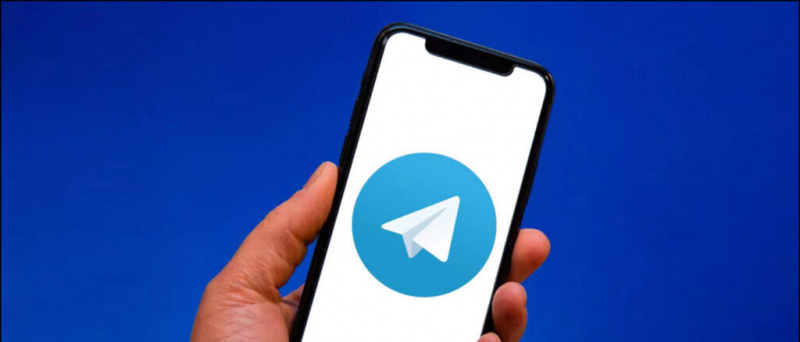Bir OPPO akıllı telefon kullanıyorsanız, bu makale tam size göre. Bir süredir en son OPPO F19 Pro'yu kullanıyorum ve bu telefonun içinde çalışan bazı gizli özellikler buldum. ColorOS 11.1 Android 11'e dayanmaktadır. Dolayısıyla, bir OPPO kullanıcısıysanız ve en son işletim sistemi güncellemelerini alıyorsanız, bu özellikleri telefonunuzda da deneyebileceksiniz. Oppo akıllı telefonlar için bu gizli ipuçlarına ve püf noktalarına bir göz atalım.
Ayrıca okuyun | Bloatware'i Oppo, Vivo ve Samsung Telefonlardan Kaldırma
OPPO Akıllı Telefonlar için İpuçları ve Püf Noktaları
İçindekiler
- OPPO Akıllı Telefonlar için İpuçları ve Püf Noktaları
- 1. Uygulama Simgelerini Özelleştirin
- 2. Üç Parmakla Çevirme
- 3. Özel Kasa
- 4. Çocuk Alanı
- 5. Uygulama Kilidi
- 6. DocVault Uygulaması
- 7. Yeni Fotoğraf Düzenleme Seçenekleri
- 8. SoLoop Video Düzenleyici
- 9. Otomatik Güç Açma / Kapatma
- 10. Akıllı Kenar Çubuğu
- 11. Bonus İpucu: Hareketler ve Hareketler
- Sizin İçin Bazı Diğer Yararlı İpuçları ve Püf Noktaları
OPPO, ColorOS 11'i 2020'de tekrar duyurdu ve şimdi Hindistan'daki en son telefonlarının çoğunda ve küresel olarak sunuluyor. Örneğin, OPPO Reno serisi ve F serisi akıllı telefonlar bunu zaten alıyor.
eski cihazları google play'den kaldır
Yani, daha fazla uzatmadan, OPPO telefonlarının gizli özelliklerine geçelim:
1. Uygulama Simgelerini Özelleştirin
Yeni ColorOS'nin en iyi özelliği, telefonunuzun tüm temasını özelleştirmenize izin vermesidir. Simgeleri, yazı tiplerini ve daha fazlasını değiştirebilirsiniz. Telefonunuzu nasıl özelleştireceğiniz aşağıda açıklanmıştır:



- Ana ekrana dokunun ve basılı tutun.
- Görünen seçeneklerden Simgeler'i seçin.
- Burada Varsayılan, Malzeme Stili, Çakıl taşı veya Özel arasından seçim yapabilirsiniz.
- Ayrıca simgenin ve uygulama adının boyutunu artırabilir veya azaltabilirsiniz.
Bu kadar. Bu şekilde telefonunuzun temasını özelleştirebilir ve tercihinize göre görünmesini sağlayabilirsiniz. Ana ekran modu, Simge açılır hareketi, Her zaman açık ekran, temalar vb. Gibi OPPO ana ekran ayarları için başka ipuçları ve püf noktaları da vardır.
2. Üç Parmakla Çevirme
Bu, okurken bir şeyi çevirmek istediğinizde kullanışlı olan başka bir kullanışlı özelliktir. Uygulama, çeviri için Google Lens özelliğini kullanır. Bunu nasıl yapacağınız aşağıda açıklanmıştır:



- Çevirmek istediğiniz herhangi bir sayfayı açın.
- Bu sayfaya üç parmağınızla dokunun ve basılı tutun.
- Bir kutu göründüğünde, çevirmek istediğiniz metnin tamamını seçin.
- Son olarak, 'Çevir' e hafifçe vurduğunuzda hazırsınız.
Bu metni indirebilir veya Facebook'ta paylaşabilirsiniz. Kaydırma düğmesine dokunarak tüm sayfayı çevirebilirsiniz.
3. Özel Kasa
OPPO'nun yeni telefonları, daha çok kullanıcının gizliliğine odaklanıyor. Bunu akılda tutarak, fotoğraflar, videolar ve dokümanlar dahil olmak üzere kişisel dosyalarınızı saklayabileceğiniz ve bir şifre ile kilitleyebileceğiniz 'Özel Kasa' adlı bir özellik var. Bunu nasıl kullanacağınız aşağıda açıklanmıştır:



- Ayarlar'a gidin ve Gizlilik'e dokunun.
- Gizlilik Koruması bölümünün altında, bir Özel kasa arayın ve üzerine dokunun.
- Parmak iziniz veya şifrenizle yetkilendirin ve ardından herhangi bir dosya türüne dokunun.
- Sonraki sayfada, '+' simgesine dokunun ve ardından Özel kasaya eklenecek dosyaları seçin.
Alternatif olarak, yanındaki üç noktaya ve ardından 'Özel Olarak Ayarla' ya dokunarak Özel kasaya doğrudan bir dosya ekleyebilirsiniz. Özel verilerinizi kaybetmemek için bulut yedeklemeyi de açabilirsiniz.
4. Çocuk Alanı
Gizlilik ayarları altında, Çocuk Alanı olarak adlandırılan başka bir kullanışlı özellik vardır. Dolayısıyla, çocuğunuz telefonunuzu ders çalışmak için kullanıyorsa, bu modu etkinleştirerek, kullanmasına izin verdiğiniz uygulamalar dışında telefonunuzda başka hiçbir uygulamayı kullanamaması için etkinleştirebilirsiniz.
OPPO telefonunuzda Kid Space'i nasıl kullanacağınız aşağıda açıklanmıştır:
google fotoğraflarla bir film oluşturun



- Ayarlar'a gidin ve Gizlilik'i seçin.
- Gizlilik Koruması bölümünün altında, Çocuk Alanı'nı bulun ve üzerine dokunun.
- Burada çocuğunuzun kullanmasını istediğiniz uygulamaları seçin ve ardından Enter'a dokunun.
Ayrıca kullanım için bir zaman belirleyebilir ve hatta mobil veriyi kapatmayı seçebilirsiniz. Çocuğunuz başka bir uygulamayı kullanamayacak ve Çocuk Alanından çıkmak isterse bir şifre / parmak izi yetkilendirmesi gerekecektir.
İlgili | Android'de Ebeveyn Kontrolü: Akıllı Telefonları Çocuğunuz İçin Güvenli Hale Getirmenin 5 Yolu
Bildirim sesimi nasıl özelleştiririm?
5. Uygulama Kilidi
Bu, yeni ColorOS'un gizlilik özelliklerinin içindeki başka bir kullanışlı özelliktir. Bu özellik, akıllı telefonunuzda başkalarının görmesini veya kullanmasını istemediğiniz uygulamaları kilitlemenizi sağlar. Bu özelliği nasıl kullanacağınız aşağıda açıklanmıştır:



- Bir kez daha Ayarlar'a gidin ve Gizlilik'i seçin.
- Yine Gizlilik Koruması altında Uygulama Kilidi'ni göreceksiniz.
- Üzerine dokunun ve şifrenizi girin.
- Ardından, yanlarındaki geçişi etkinleştirerek bir şifre ile kilitlemek istediğiniz uygulamaları seçin. Bu kadar.
Alternatif olarak, bu özelliği hızlı ayarlar panelinden açabilir veya kapatabilirsiniz.
Bonus: Burada uygulama gizliliğiyle ilgili benzer bir özellik daha var ve bu da Uygulamaları Gizle. Bu özellik, uygulamaları uygulama çekmecesinden gizlemenizi sağlar ve bir parola girerek özelliği devre dışı bıraktıktan sonra bunlara erişebilirsiniz.
6. DocVault Uygulaması
Bu, özel kasaya benzer bir özelliktir. DigiLocker diğer Android akıllı telefonlarda. Bu uygulama kimliğinizi ve Aadhaar Kartınız, Ehliyetiniz vb. Gibi diğer resmi belgeleri saklamak içindir. Buna nasıl erişeceğiniz aşağıda açıklanmıştır:

- DocVault uygulamasını açın.
- DigiLocker'da zaten bir hesabınız varsa 'Dijital Belgelerimi Al' seçeneğine dokunun ve ardından hesabınızda oturum açın.
- Veya telefonunuzdan belge ekle üzerine dokunun.
Bundan sonra, DocVault için bir parola belirleyin ve ardından Aadhaar, PAN, Marksheets gibi çeşitli kategorilerde belge eklemeye başlayın.
İlgili | Telefonunuzda Ehliyet Nasıl İndirilir ve Saklanır
7. Yeni Fotoğraf Düzenleme Seçenekleri
Yeni ColorOS güncellemesi, Fotoğraflar (Galeri) uygulamasına birkaç seçenek daha ekledi. Bu uygulama artık size fotoğraf düzenleme üzerinde daha fazla kontrol sağlıyor. fotoğraflardan nesneleri kaldır veya arka planı bulanıklaştırın. Bunları nasıl kullanacağınız aşağıda açıklanmıştır:



- Oppo telefonunuzdaki varsayılan Fotoğraflar uygulamasına gidin.
- Düzenlemek istediğiniz herhangi bir resmi açın ve ardından aşağıda verilen seçeneklerden Düzenle üzerine dokunun.
- Verilen düzenleme seçeneklerinden sola kaydırın ve son olarak Silgi ve Bulanıklaştırma seçeneklerini göreceksiniz.
Bu kadar. Fotoğrafınızın daha profesyonel görünmesini sağlamak için bu özellikleri kullanabilirsiniz. Ancak, bu özellikten sihir beklemeyin.
İlgili | Android'de Görüntü Arka Planını Kaldırmanın ve Değiştirmenin 3 Yolu
google fotoğraflarda film nasıl yapılır
8. SoLoop Video Düzenleyici
Tıpkı fotoğraf düzenleme gibi, yeni Oppo dış görünümde yerleşik bir video düzenleyici de var. Bu özellik, kameranızdan kaydedilen videoyu düzenlemenizin yanı sıra videoları önceden kaydetmenize olanak tanır. Bu düzenleyicinin nasıl kullanılacağı aşağıda açıklanmıştır:



- Soloop uygulamasını telefonunuzda açın.
- Önceden kaydedilmiş bir videoyu düzenlemek veya yeni bir video oluşturmak için AI kesimi yapmak istiyorsanız Düzenle üzerine dokunun.
- Videonuzda kullanmak için yerleşik şablonlar, çıkartmalar, efektler ve yazı tipleri arasından seçim yapabilirsiniz.
Düzenlemeyi bitirdikten sonra Oluştur'a dokunun, videonuz kaydedilir. OPPO F19 Pro'nun kamerası için daha sonra tartışacağımız başka gizli ipuçları ve püf noktaları var.
9. Otomatik Güç Açma / Kapatma
Yeni OPPO telefonu, belirli bir zamanda gücü kapatıp açmayı planlayabileceğiniz otomatik açılma ve kapanma özelliğiyle birlikte gelir. Bunu nasıl yapacağınız aşağıda açıklanmıştır:



- Ayarlar'a gidin ve Ek ayarlar'a dokunun.
- Burada 'Otomatik Açma / Kapama' üzerine dokunun ve ardından zamanlamaları seçin.
- Tamam düğmesine dokunun ve işte bu kadar.
Telefonunuz şimdi planlanan bir zamanda kapatılacak ve belirlediğiniz bir saatte yeniden uyanacaktır.
Önerilen | Android Telefonunuzda Otomatik Açma / Kapama Programlamanın 3 Yolu
10. Akıllı Kenar Çubuğu
OPPO, akıllı bir kenar çubuğu olan yeni işletim sisteminde yeni ve kullanışlı bir araç sundu. Bu, özellikle bir video izlerken veya oyun oynarken hızlı araçları veya uygulamaları başlatmanızı sağlar. Bu uygulamaları veya araçları başlattığınızda, bunlar kayan bir pencerede veya tam ekranda görüntülenebilir. Nasıl kullanılacağı aşağıda açıklanmıştır:



- Ayarlar'a gidin ve Kolaylık araçları'nı seçin.
- Burada, Akıllı Kenar Çubuğu'na dokunun ve sonraki sayfada etkinleştirin.
- Bundan sonra, ne zaman bir video veya oyun oynarsanız ve bir araca ihtiyacınız olursa, ekranın herhangi bir tarafından çıkan küçük gri kenar çubuğuna dokunabilirsiniz.
Akıllı kenar çubuğundan her zaman daha fazlasını eklemeyi veya uygulamaları ve araçları kaldırmayı seçebilirsiniz.
11. Bonus İpucu: Hareketler ve Hareketler
Android telefonlar, telefon kullanımınızı daha kolay hale getiren hareket desteği ile birlikte gelir. Yeni ColorOS, hareketlerde ve hareketlerde bazı yeni işlevler ekledi. Bunları nasıl kullanabileceğiniz aşağıda açıklanmıştır:
gizli modda uzantılar nasıl etkinleştirilir



- Ayarlar'a gidin ve Kolaylık araçlarına dokunun
- Bundan sonra, seçeneklerden Hareketler ve Hareketler'i seçin.
- Orada sizin için daha uygun olan hareketleri ve hareketleri seçebilirsiniz.
Bazı hareketler, açmak için Çift dokun, kamerayı açmak için O Çiz, müziği oynatmak / duraklatmak için iki parmağınızı kullanmak ve aramaları sadece bir elinizi çevirerek cevaplamanıza olanak tanıyan Havada Hareketler gibi Ekran kapatma hareketlerini içerir.
Hareket kontrolleri arasında uyandırmak için kaldır, Otomatik kulak aramaları cevaplar, Kulak alıcısına otomatik geçiş ve gelen aramaları sessize almak için Çevir, vb. Bulunur.
Önerilen | Herhangi Bir Telefonda iOS 14, Android 11 Çift Dokunma Hareketini Edinin
Bunlar, OPPO akıllı telefonlar için bazı gizli ipuçları ve püf noktalarıydı. OPPO telefonunuzdaki diğer gizli özellikleri bilip bilmediğinizi bize bildirin. Daha fazla ipucu ve püf noktası için bizi izlemeye devam edin!
Facebook YorumlarıAyrıca anlık teknoloji haberleri için bizi şu adresten takip edebilirsiniz: Google Haberleri veya ipuçları ve püf noktaları, akıllı telefonlar ve gadget incelemeleri için katılın Telegram Grubunu Kullanmak İçin veya en son inceleme videoları için abone olun Youtube Kanalını Kullanmak İçin.